怎样禁止Win10开始菜单自动安装应用
作者:佚名 来源:雨林木风 2019-09-30 21:34:34
Win10系统如何禁止开始菜单自动安装应用?win10系统的功能强大,想必小伙伴们应该是人尽皆知。有朋友在使用的过程中发现Win10开始菜单的所有应用列表或者磁贴中会莫名其妙的多出一些应用软件,是开始菜单自动安装的,那我们要如何禁止他自动安装呢?下面就和小编一起来学习一下禁止Win10开始菜单自动安装的方法,希望大家会喜欢。
禁止Win10开始菜单自动安装应用的方法:
第一步在win10系统,点击开始菜单,然后选择设置图标,
第二步进去windows设置界面之后,点击“个性化”
第三步进去个性化设置界面之后,点击开始
第四步进去开始设置界面之后,可以看到“偶尔“开始”屏幕中显示建议”默认是开启的,这就是导致在开始菜单列表出现推荐的应用或者游戏自动安装的原因,
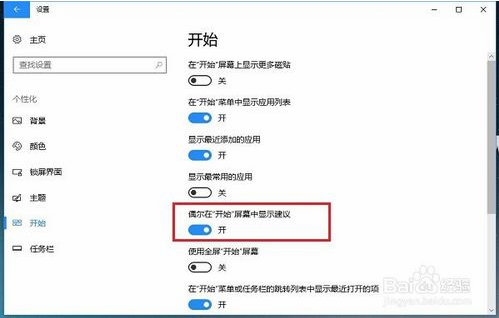
第五步我们将“偶尔“开始”屏幕中显示建议”进行关闭掉,这样就禁止了开始菜单自动安装应用或游戏
第六步我们也可以设置一下哪些文件可以显示在开始菜单上,避免开始菜单太杂乱了
以上介绍的内容就是关于WIn10系统禁止开始菜单自动安装应用的方法教程。
相关阅读
- 热门手游
- 最新手游
- 本类周排行
- 本类总排行

























